Dacă doriți să trimiteți mesaje personalizate de e-mail unui număr mare de destinatari, utilizați o îmbinare de corespondență. Veți primi un set de mesaje personalizate cu același format, text și imagini. Numai secțiunile specifice vor fi distinse în mesaje. Când îmbinați, spre deosebire de trimiterea în masă către un grup de persoane, fiecare destinatar este singurul.
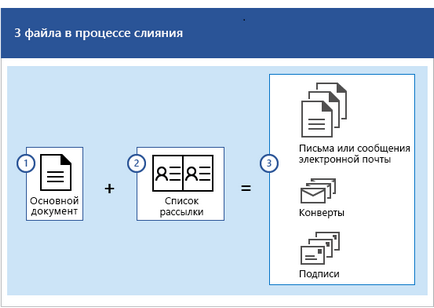
Pentru a crea e-mailuri utilizând o îmbinare de corespondență, aveți nevoie de următoarele documente:
Document de bază
Acesta este un mesaj de poștă electronică care conține text și imagini (de exemplu, logo sau imagine) care vor fi aceleași în fiecare versiune a documentului.
Listă de corespondență
Acest document conține datele care sunt utilizate pentru a completa informațiile din literă. De exemplu, lista de adrese include numele de contact, în timp ce documentul principal este mesajul care le va fi trimis.
Document comun
Acest document este o combinație a documentului principal și a listei de discuții. Mutarea recuperează informații din lista de corespondență și o plasează în documentul principal, ceea ce vă permite să obțineți documente personalizate combinate pentru toate persoanele din lista de corespondență.
Pasul 1. Pregătirea documentului principal
În Word, introduceți textul e-mailului pe care doriți să-l trimiteți. De exemplu, dacă raportați la un eveniment viitoare, specificați numele, data, ora și locul. Aceste informații vor fi importante pentru toți beneficiarii.
În fila Distribuție, în grupul Start Merge, faceți clic pe Pornire mesaje de interogare și e-mail.
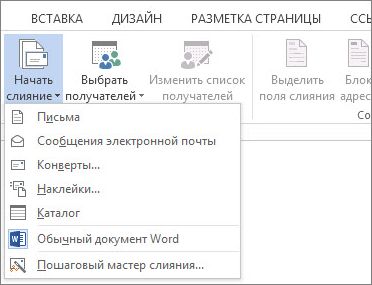
Pasul 2: Configurați lista de distribuție
Pentru a trimite mesaje e-mail, aveți nevoie de un e-mail care să accepte MAPI, cum ar fi Outlook sau Gmail. Dacă utilizați Outlook MAPI, asigurați-vă că versiunile Word și Outlook sunt aceleași.
Dacă nu aveți deja o listă de corespondență, o puteți crea în momentul îmbinării corespondenței. Înainte de a începe îmbinarea, adunați toate înregistrările și adăugați-le la sursa de date. Pentru informații suplimentare, consultați Crearea unei noi liste de distribuție în Word.
Dacă utilizați o foaie de calcul Excel, formatați coloana cu coduri zip ca text, pentru a nu pierde zerouri în înregistrări. Pentru mai multe informații, consultați Pregătirea unei surse de date Excel pentru o îmbinare de corespondență în Word.
Dacă doriți să utilizați persoanele de contact Outlook, asigurați-vă că Outlook este programul implicit de e-mail. Pentru informații suplimentare, consultați Utilizarea contactelor Outlook ca sursă de date pentru o îmbinare de corespondență.
Pasul 3. Conectarea listei de discuții cu mesajele
În fila Distribuție, în grupul Start Merge, faceți clic pe butonul Selectați destinatari, apoi faceți clic pe comanda corespunzătoare.
Efectuați una dintre următoarele acțiuni:
Dacă nu aveți o listă de discuții, selectați Introducere listă nouă și creați-o.
Dacă lista de distribuție este stocată ca o foaie de calcul Excel, o bază de date Access sau un fișier de date de alt tip, faceți clic pe Utilizați o listă existentă. Accesați lista și faceți clic pe butonul Deschidere.
Dacă utilizați persoanele de contact Outlook, faceți clic pe Selectare din Contacte Outlook.
Selectați Fișier> Salvare ca.
În caseta Nume fișier, introduceți un nume. apoi faceți clic pe Salvare.
Modificarea listei de discuții
Dacă trimiteți mesaje tuturor contactelor din listă, mergeți la pasul 4. Adăugați conținut personalizat mesajului. Dacă doriți să trimiteți mesaje numai anumitor utilizatori din listă, procedați în felul următor:
Faceți clic pe Modificare listă destinatar.

Bifați casetele pentru numele de utilizator pe care doriți să le primiți mesaje.

Pasul 4: adăugați conținut personalizat mesajului dvs.

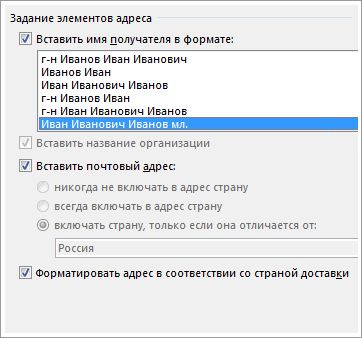
Faceți clic pe OK. pentru a insera un câmp de îmbinare.
În secțiunea Creare document și introducere câmpuri, faceți clic pe linia de întâmpinare.

În caseta de dialog Introducere salutări, selectați formatul dorit.
Faceți clic pe OK. pentru a insera un câmp de îmbinare.
În meniul Fișier, faceți clic pe Salvați. pentru a salva mesajul.
Notă: După introducerea câmpurilor, va trebui să formatați manual mesajul de poștă electronică.
De asemenea, puteți adăuga alte câmpuri din sursa de date. Pentru informații suplimentare, consultați Introducerea câmpurilor de combinare.
Verificarea numelor câmpurilor de îmbinareÎn fila Distribuție, în secțiunea Creare document și introducere câmpuri, faceți clic pe Selecție câmp.
În fereastra Selecție câmp, asigurați-vă că câmpurile de introducere care apar în listă sunt identice cu numele de coloane pentru intrările din sursa de date.
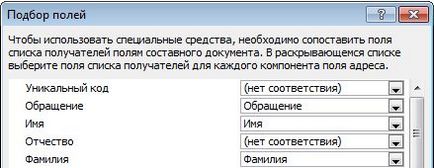
Notă: în caseta de dialog există două coloane. Coloana din stânga conține o listă cu numele câmpurilor care sunt adesea folosite în înregistrările comerciale. În coloana din dreapta sunt numele care sunt mapate la anteturile coloanelor din fișierul sursă de date.
Efectuați una dintre următoarele acțiuni:
Dacă toate numele câmpurilor se potrivesc cu antetele coloanelor, nu este nevoie să faceți nimic.
Dacă este indicat numele câmpului care urmează a fi mapat la antetul coloanei (nu există o potrivire). Faceți clic pe săgeata drop-down și selectați numele câmpului din sursa de date. Dacă este necesar, repetați acest pas.
Faceți clic pe OK.
Formatarea câmpurilor de îmbinare
Pentru a schimba fontul, mărimea sau spațierea paragrafelor pentru conținutul care urmează să fie îmbinat, selectați numele câmpului de îmbinare și efectuați modificările dorite.
Selectați numele câmpului de îmbinare.
În fila Pagina principală, selectați fontul și dimensiunea acestuia.
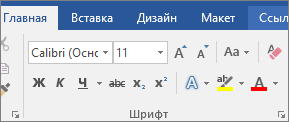
Sfat: pentru a merge în partea de sus a listei, faceți clic pe primul buton. Pentru a merge la sfârșitul listei, faceți clic pe Ultima.
Faceți clic pe Căutare despre îmbinare> Trimitere mesaje e-mail.
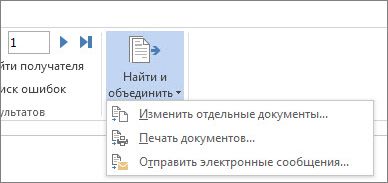
În câmpul Subiect, introduceți subiectul mesajului.
În câmpul Format, selectați opțiunea HTML (utilizată în mod prestabilit) sau Text. pentru a trimite documentul ca text de mesaj.
Important: Dacă documentul este trimis ca text simplu, mesajul nu va conține text și grafică formatată.
În grupul Trimiteți înregistrări, efectuați una dintre următoarele acțiuni:
Acceptați valoarea implicită (toate).
Selectați intrarea curentă. pentru a trimite doar înregistrarea afișată pe ecran.
Selectați ultima opțiune, iar în câmp introduceți numărul înregistrării. cu care doriți să începeți îmbinarea, iar în câmp cu - numărul ultimei înregistrări.
Notă: Mesajul de e-mail va fi trimis numai destinatarilor cu numerele de înregistrare din acest interval.
Faceți clic pe OK. pentru a efectua îmbinarea.
Pasul 6. Salvați un mesaj personalizat
Salvați mesajul de e-mail dacă intenționați să îl utilizați la următoarea îmbinare.
Când salvați documentul principal, acesta este salvat și conectat la sursa de date selectată. Când deschideți ulterior documentul în Word, vi se solicită să salvați conexiunea la sursa de date.
Dacă alegeți Da. va fi deschis un document cu informațiile combinate ale primei înregistrări.
Dacă faceți clic pe Nu Conexiunea dintre documentul principal și sursa de date va fi încheiată. Documentul principal al mesajului va deveni un document Word obișnuit.
Trimiteți-le prietenilor: